首页 / 教程
Win10一周年正式版冻结怎么办?
2022-10-18 02:00:00
Win10一周年正式版冻结怎么解决?众所周知,win10一周年正式版的更新,带给了win10的用户很多很实用的方法。很多的用户反映在更新了win10一周年的版本后,自己的系统遇到了冻结的问题,而微软也是承认了这个BUG。对此,Win10一周年更新系统冻结怎么解决呢?下面,小编就给大家介绍Win10一周年正式版冻结的解决方法。
在经历一段时间Win10一周年更新正式版推送后,有一部分用户遇到了Win10系统冻结Bug问题,而微软也已经承认并表示正在调查该问题,该问题一般出现在系统安装在SSD固态硬盘、应用和数据存放在其他单独硬盘上情形上。
想要解决该问题最终还需要微软推送Win10补丁更新,这里可以先借助Win10安全模式启动。
• 使用Win10安全模式启动后,将你的应用安装和数据转移到操作系统盘(一般是C盘)。
安全模式下删除ShellExperienceHost注册表键值方法
• 在cortana搜索栏输入regedit,按回车键进入注册表编辑器
• 定位到
HKLMSOFTWAREMicrosoftWindowsCurrentVersionAppModelStateChangePackageListMicrosoft.Windows.ShellExperienceHost_10.0.14393.0_neutral_neutral_xxxxxxxxxxxxx
1、找到选项右键删除即可。
2、无需重启电脑,该问题得到解决
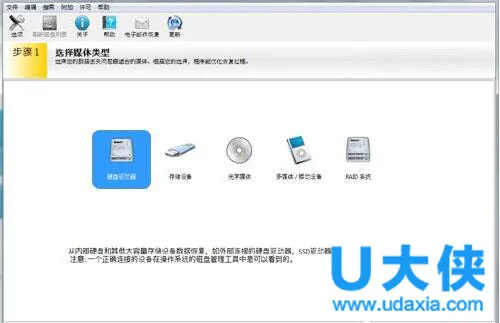 Win10一周年正式版
Win10一周年正式版
如果Win10一周年更新冻结Bug问题严重且还不能解决,我们也建议用户选择回滚到此前的Win10 1511系统Build 10586系统,即Win10 TH2重大更新。教程如下:
方法1:使用修复模式
1、重启你的电脑。当出现登录屏幕界面时,选择电源——重启的同时按下Shift键
2、电脑重启后在屏幕中选择选项,选择疑难解答——高级模式——回退到之前版本。如果你没有看到该选项,请继续浏览方法2
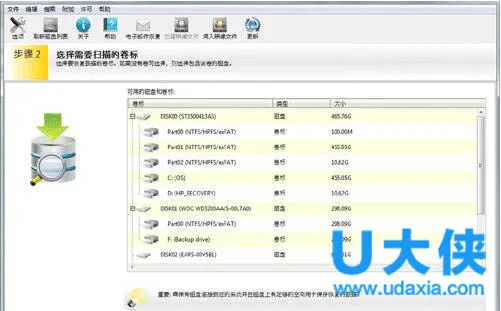 Win10一周年正式版
Win10一周年正式版
方法2:使用安全模式设置应用
1、重启你的电脑。当出现登录屏幕界面时,选择电源——重启的同时按下Shift键
2、电脑重启后在屏幕中选择选项,选择疑难解答——高级模式——启动设置——重启
3、电脑重启后你将会看的新的选项列表,选择4或者F4在安全模式下启动电脑
4、打开设置应用
5、选择更新和安全——恢复选项
6、在“回退到较早的版本”下,选择回滚系统
以上就是Win10一周年正式版冻结的解决方法,获取实用知识分享请持续关注电脑知识网。
最新内容
| 手机 |
相关内容

怎样快速更新电脑系统(电脑怎么更
怎样快速更新电脑系统(电脑怎么更新系统),更新,系统,点击,升级,服务,电脑怎么,操作系统,方法,1. 电脑怎么更新系统更新电脑系统的方法如下:1
如何快捷键选择文件(选择所有文件
如何快捷键选择文件(选择所有文件快捷键),选择,文件,快捷键,全选,桌面,点击,存放,快捷方式,1. 选择所有文件快捷键全选 Ctrl+A 选择连续的,
怎么清理电脑鼠标右键选项(如何清
怎么清理电脑鼠标右键选项(如何清除右键选项),右键,删除,点击,选项,窗口,鼠标右键,清除,右键菜单,1. 如何清除右键选项原因基本有二个。电
电脑多个选择快捷键(电脑上多个选
电脑多个选择快捷键(电脑上多个选择快捷键),选择,快捷键,方法,文档,键盘,点击,重启,幻灯片,1. 电脑上多个选择快捷键全选快捷键:CTRL+A;PS全
如何设置默认下载工具(选择默认下
如何设置默认下载工具(选择默认下载工具),默认,点击,选择,设置,工具,下载工具,用户,迅雷,1. 选择默认下载工具双击打开IE浏览器。点击【工
mac的所有快捷键是什么(mac选择快
mac的所有快捷键是什么(mac选择快捷键是什么),快捷键,文件,选择,窗口,应用程序,项目,光标,键盘,mac选择快捷键是什么mac的全选快捷键是Comm
苹果电脑系统启动项(苹果电脑开机
苹果电脑系统启动项(苹果电脑开机启动选项),启动,设置,选项,苹果电脑,点击,开机启动,选择,开机,1. 苹果电脑开机启动选项 以苹果电脑MacBoo
怎样永久阻止电脑系统更新(怎么永
怎样永久阻止电脑系统更新(怎么永久阻止电脑更新),更新,点击,自动更新,选择,系统,设置,重启,界面,1. 怎么永久阻止电脑更新方法一:开始屏幕












